3 способа создать потрясающие рамки в Google Документах

Узнайте, как добавить границы в Документы Google, включая создание рамок с помощью таблиц или изображений. Эффективные решения внутри!

Zoom превратился в самый популярный сервис видеоконференций. Но его стремительный рост популярности выявил серьезные недостатки с точки зрения конфиденциальности. Проблемы с захватом учетной записи, кражей пароля, безжалостным троллингом ( Zoombombing ), поведением , подобным вредоносному ПО, и т. д. означали, что Zoom был запрещен к использованию различными частными и государственными учреждениями.
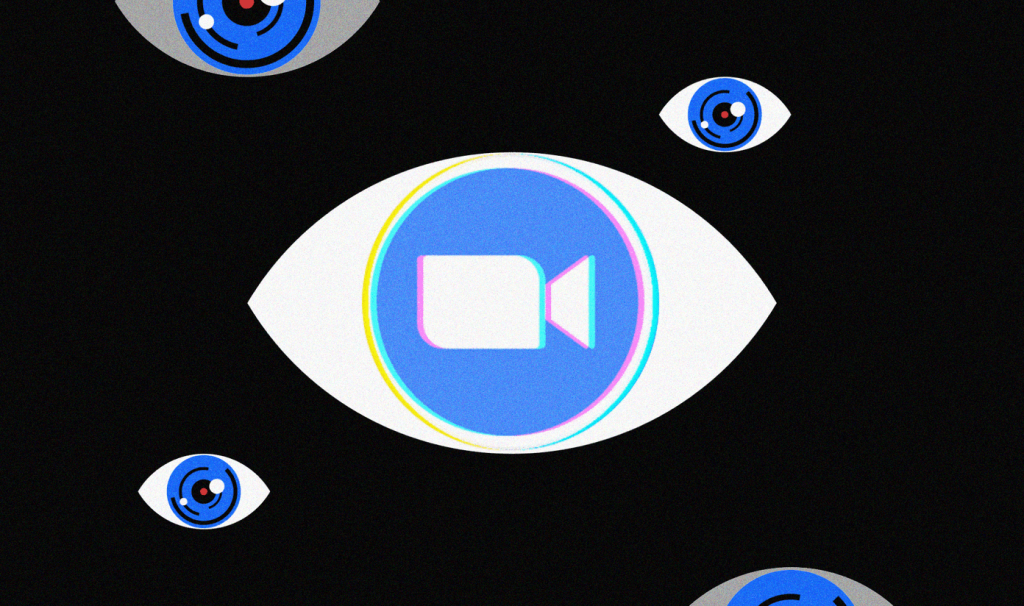
К чести Zoom, разработчики исправили большинство уязвимостей , о которых я только что упомянул. Zoom даже снова разбанили . Но он все еще не идеален, и есть много вещей, которые нужно учитывать, чтобы защитить вашу конфиденциальность при использовании Zoom.
Ниже я собрал типичный список советов, настроек и параметров конфиденциальности, которые должны сделать вашу работу с Zoom более конфиденциальной. Если вы хотите свести к минимуму вероятность нарушения вашей конфиденциальности или хотите проводить более качественные встречи, не подвергаясь при этом зомби-бомбе, тогда давайте начнем.
Примечание. Большинство настроек и параметров Zoom, перечисленных ниже, доступны только через портал «Моя учетная запись» на сайте Zoom.us.
1. Загрузите приложение Zoom только с официального сайта.
На настольных компьютерах обязательно скачайте Zoom прямо из официального Центра загрузки на веб-сайте Zoom.us. Поскольку Zoom становится невероятно популярным, злоумышленники создали модифицированные версии инструмента для телеконференций, которые могут в конечном итоге заразить ваш компьютер вредоносными программами, майнерами криптовалюты или вредоносным кодом.
Никогда не загружайте Zoom со стороннего веб-сайта. И никогда не переходите по ссылке из электронного письма на источник загрузки — есть вероятность, что вас выманивают с целью получения личной информации .
2. Используйте отдельную учетную запись электронной почты
До недавнего времени пользователи Zoom с совпадающими доменами электронной почты могли искать и находить друг друга по имени . Это была реализация, упрощающая поиск коллег с рабочих мест, и она не затрагивала крупных поставщиков веб-почты, таких как Gmail и Outlook.
Но это повлияло на учетные записи относительно неизвестных поставщиков электронной почты. Таким образом, совершенно незнакомые люди могли довольно легко найти адреса электронной почты, фотографии профиля и статусы других людей.
Хотя сейчас это невозможно , лучше использовать отдельный адрес электронной почты только для самого Zoom, чтобы предотвратить подобные проблемы в будущем.
3. Обновите эти приложения Zoom
Zoom выпускает частые обновления для решения проблем конфиденциальности и безопасности. Поэтому обязательно обновляйте свои приложения Zoom. На рабочем столе войдите в Zoom, и вам будет предложено обновиться до последней версии, если она доступна.
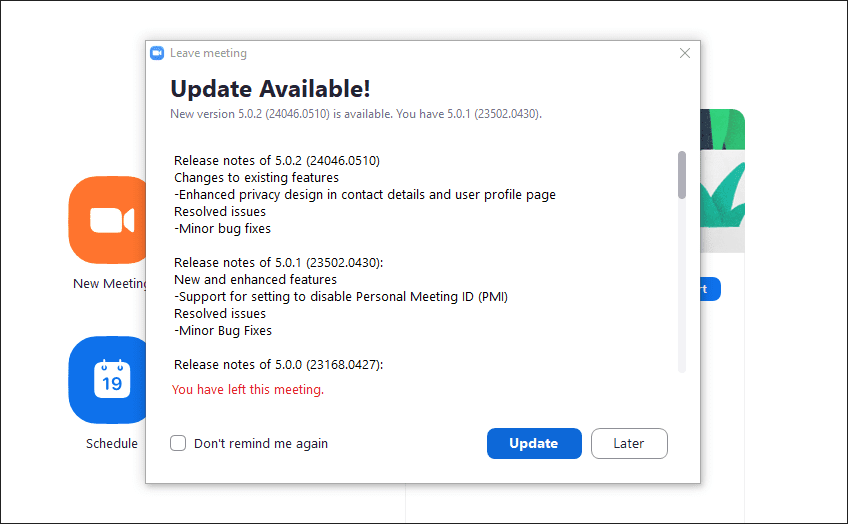
На мобильном устройстве просто найдите приложение в App Store или Play Store и нажмите «Обновить», чтобы установить последние обновления.
4. Вместо этого используйте свой веб-браузер
Если у вас есть сомнения по поводу установки Zoom на ПК или Mac или если вы по какой-то причине не можете обновить приложение Zoom, используйте вместо этого веб-клиент Zoom. Это более безопасно из-за изолированной среды веб-браузеров и не требует никаких обновлений.
Перейдите на портал «Моя учетная запись» Zoom.us, запустите собрание или присоединитесь к нему, а затем нажмите ссылку «Начать в браузере» вместо открытия приложения Zoom.
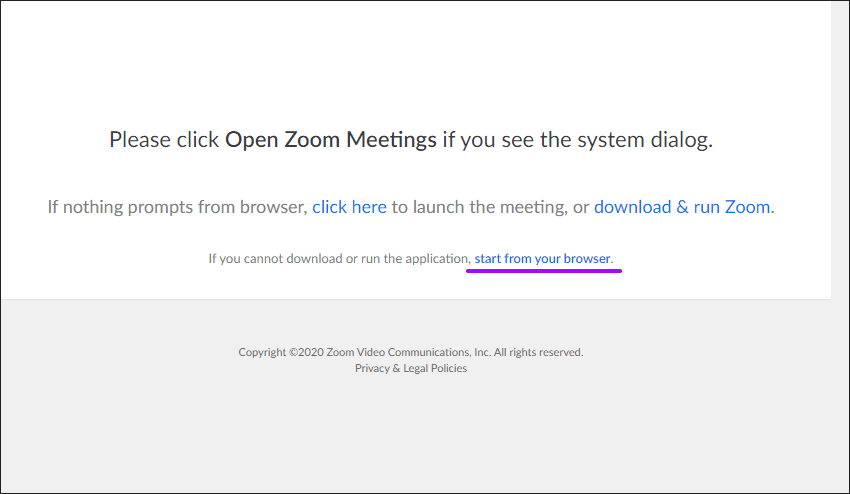
Веб-клиент Zoom предлагает только базовые функции по сравнению с приложением Zoom, но если конфиденциальность является серьезной проблемой, всегда разумнее выбрать первое, а не второе.
Примечание. На мобильных устройствах это неприемлемо, поскольку веб-клиент Zoom плохо работает в браузерах.
5. Защитите свой личный идентификатор встречи
Zoom присваивает вам персональный идентификатор встречи (PMI). По сути, это как личный номер телефона, который указывает на вашу личную комнату для совещаний. Следовательно, лучше не раскрывать этот номер на публичных форумах или в социальных сетях.
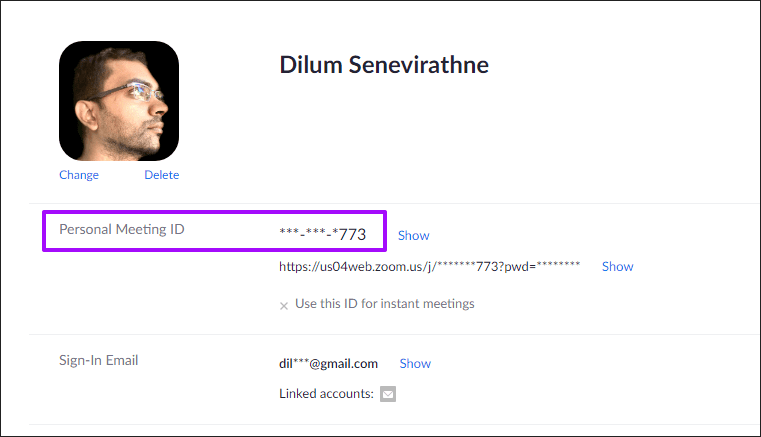
6. Используйте рандомизированный идентификатор встречи
Вместо того, чтобы компрометировать свой личный идентификатор встречи, вы можете использовать автоматически сгенерированный идентификатор при планировании. Если вы хотите провести встречу с людьми, не входящими в ваш обычный круг, всегда лучше выбрать этот вариант, а не использовать свой PMI.
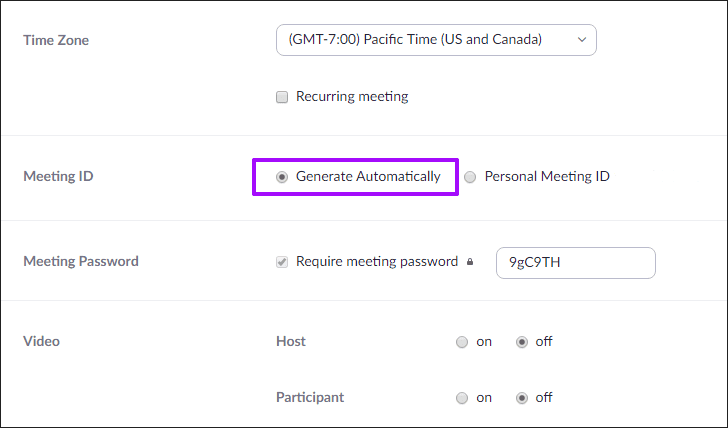
7. Изменить пароли собраний
Совсем недавно Zoom не защищал встречи паролями по умолчанию. Это не совсем хорошо, так как любой мог присоединиться к собраниям и начать зомби-бомбардировку, чтобы испортить вам день.
Хотя теперь Zoom автоматически защищает ваши встречи паролем, вы всегда можете изменить его, если подробности встречи станут известны не тем людям. Выберите запланированную встречу в приложении Zoom, а затем нажмите или коснитесь «Редактировать эту встречу», чтобы изменить пароль.
8. Удалить пароли из приглашений
Zoom по умолчанию включает пароли в ваши приглашения. Кроме того, они закодированы в самом URL-адресе собрания, чтобы участники могли присоединиться быстрее, даже не вводя пароль.
Если вы не абсолютно уверены, что ни один из ваших контактов не поделится ссылкой с другими людьми, вы можете предотвратить это, посетив настройки Zoom.us и отключив параметр «Вставлять пароль в ссылку-приглашение для присоединения одним щелчком мыши». Очевидно, это означает, что вам придется отправить свой пароль отдельно.
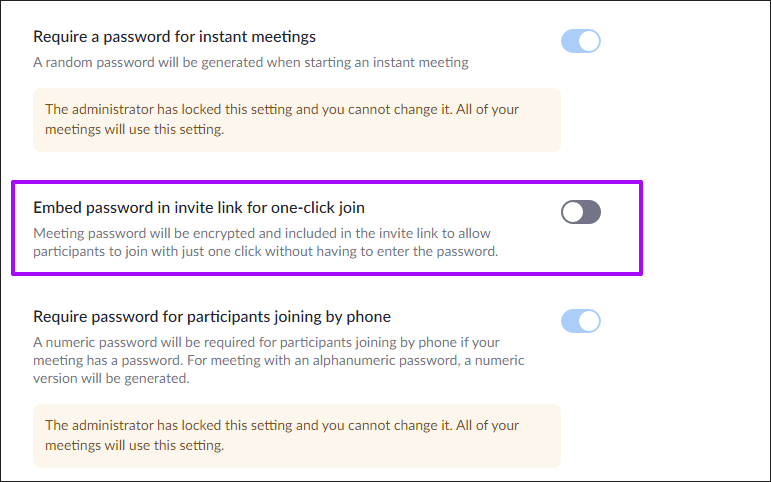
9. Включить залы ожидания
Комната ожидания Zoom позволяет вам проверять участников, прежде чем допускать их к вашим встречам. Эта опция включена по умолчанию, но не помешает перепроверить ее при планировании встречи. Вы также можете включать и выключать этот параметр во время совещаний через меню «Безопасность» (на настольных компьютерах) или на панели «Параметры собрания» (на мобильных устройствах).
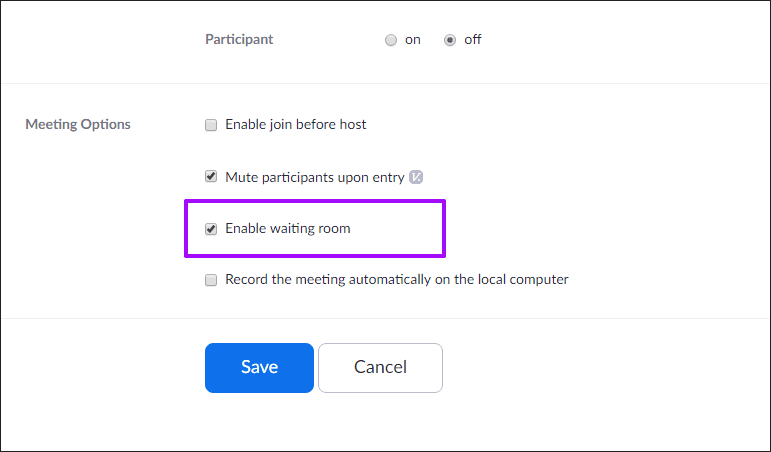
Всякий раз, когда кто-то пытается присоединиться �� вашей встрече, нажмите «Принять» во всплывающем уведомлении, чтобы разрешить ему присоединиться к встрече. Вы также можете просмотреть участников в зале ожидания через список участников.
10. Только пользователи с учетными записями могут присоединиться через веб-клиент
Почти любой, кто знает ваш идентификатор конференции Zoom и пароль, может зайти в веб-браузер и испортить вашу встречу. Все может стать очень грязным, учитывая, что Zoom даже не нужна учетная запись, чтобы присоединиться.
По крайней мере, чтобы предотвратить появление случайных незнакомцев без учетных записей Zoom на ваших собраниях, включите параметр «Только прошедшие проверку пользователи могут присоединяться к собраниям из веб-клиента» в настройках Zoom.us.
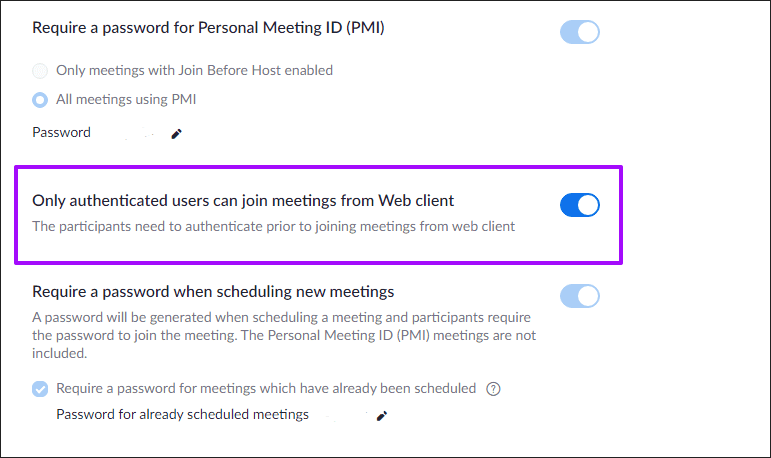
11. Разрешить присоединяться только зарегистрированным пользователям
Если вы используете платный план (Pro, Business, Education или Enterprise) в Zoom, вы можете дополнительно ограничить свои собрания Zoom для людей, которые фактически вошли в свои учетные записи Zoom, или людей с адресами электронной почты в определенных доменах.
Перейдите в «Управление учетной записью» в настройках учетной записи Zoom.us, а затем включите переключатель рядом с «Присоединяться могут только авторизованные пользователи». Затем нужно просто щелкнуть «Добавить конфигурацию» и указать требуемую форму аутентификации.
12. Заблокируйте встречу
Когда у вас начнется собрание Zoom, вы можете запретить людям присоединяться, заблокировав собрание. Это сводит к минимуму вероятность того, что посторонний нарушит его.
Откройте значок «Безопасность» в настольном приложении или панель «Параметры собрания» в мобильном приложении, а затем нажмите или коснитесь «Заблокировать собрание».

13. Ограничьте совместное использование экрана хостом
Zoom позволяет вам делиться своим экраном на любом из ваших устройств, что идеально подходит для проведения презентаций. Но это не значит, что ваши участники должны иметь такие же способности.
Чтобы запретить другим пользователям делиться экраном и потенциально мешать встрече, зайдите в настройки Zoom.us и выберите «Только организатор» в разделе «Совместное использование экрана».
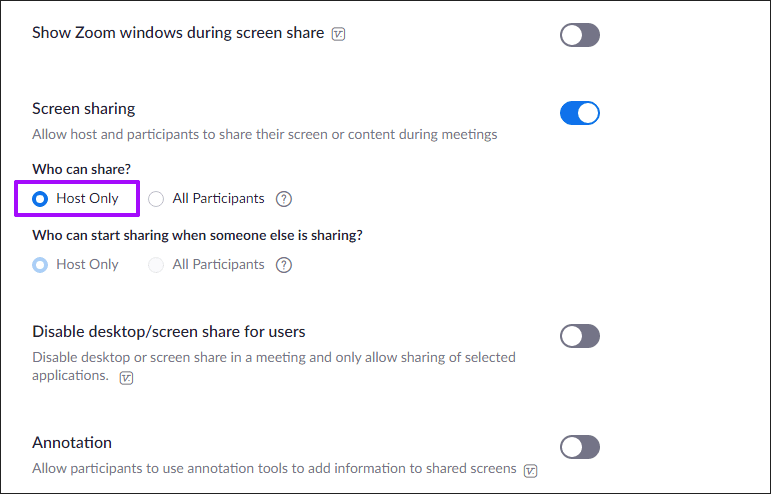
14. Подготовьтесь перед демонстрацией экрана
Совместное использование экрана также приносит свою долю проблем, связанных с конфиденциальностью. Просто не забудьте заранее спланировать встречу, чтобы в конечном итоге вы не делились какими-либо личными данными. Отключение уведомлений (с помощью Focus Assist / Do Not Disturb ) — отличное место для начала.
15. Отключение звука участников при входе
На некоторых встречах вы можете сначала изложить свою точку зрения, прежде чем дать слово участникам. Включите «Отключить звук участников при входе» при планировании встречи (или в настройках Zoom.us), чтобы отключить звук для всех при входе, пока вы не будете готовы услышать, что они хотят сказать.
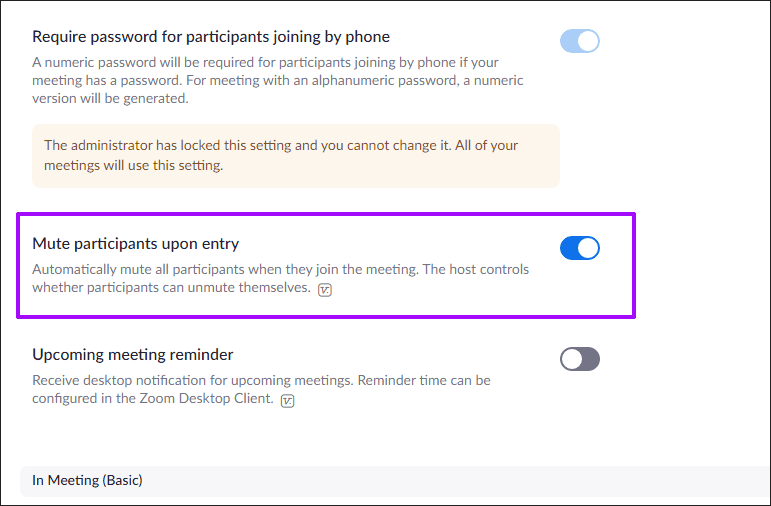
16. Отключить аудио/видео при присоединении
Вы также можете отключить собственное аудио и видео при присоединении к собранию Zoom. Это дает вам достаточно времени, чтобы подготовиться, прежде чем показать себя.
Вы можете получить доступ к соответствующим настройкам на вкладках «Аудио» и «Видео» на панели «Настройки» в настольных и мобильных приложениях.
17. Запретить участникам сохранять чат
Окна чата Zoom позволяют вести всевозможные беседы между участниками. Но если встреча носит конфиденциальный характер, вы можете запретить другим сохранять сеанс чата. Выберите «Запретить участникам сохранять чат» в настройках Zoom.us.
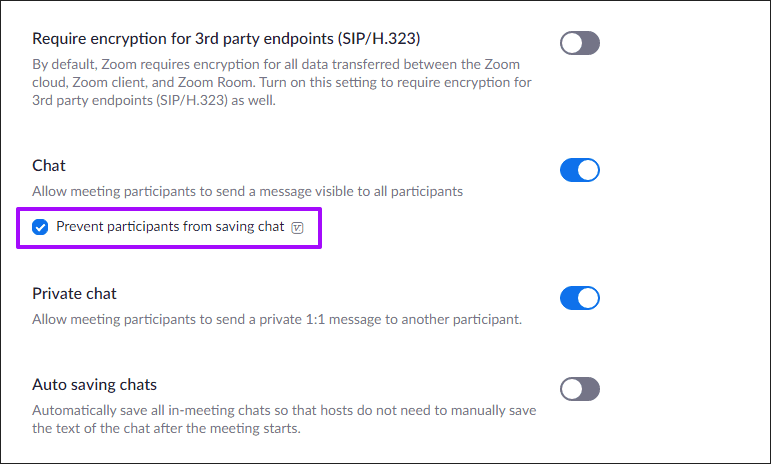
18. Предотвращение повторного присоединения удаленных участников
По умолчанию, когда вы удаляете нескольких нежелательных участников со своих собраний, они не могут присоединиться к ним снова. Но что, если они могут? Перейдите в настройки Zoom.us и убедитесь, что параметр «Разрешить повторное присоединение удаленных участников» отключен.
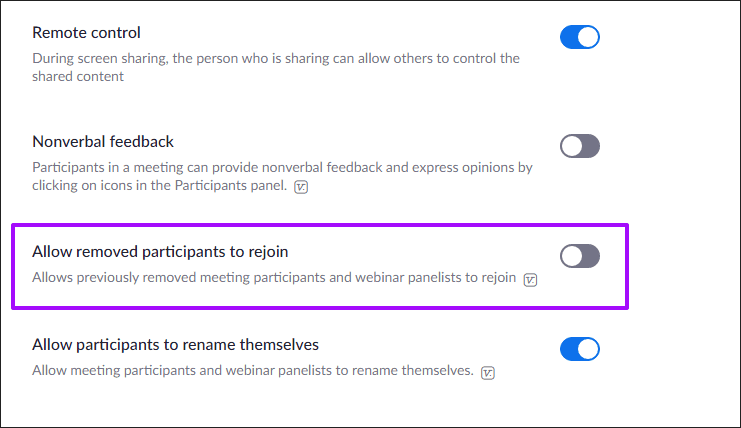
19. Отключить передачу файлов
Zoom позволяет передавать файлы и документы в чатах. Но что, если встречи заканчиваются безумным обменом файлами? Лучше отключить эту функцию, если нет веских причин для ее использования. Зайдите в настройки Zoom.us и выключите переключатель рядом с «Передача файлов».
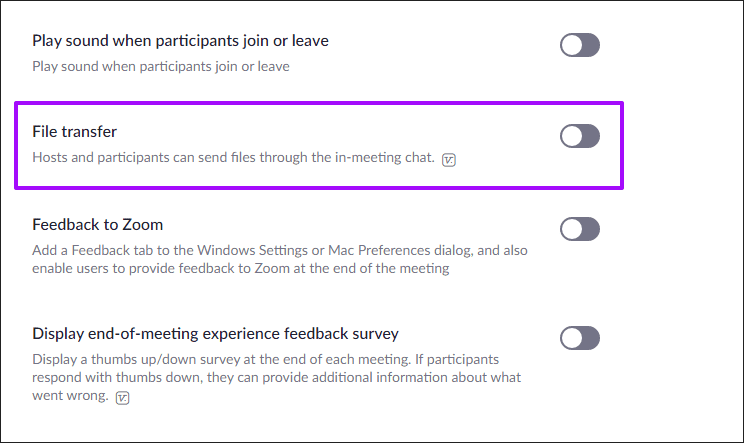
20. Выберите серверы Zoom
Zoom использует серверы в разных местах по всему миру для передачи данных, связанных с собраниями. Но не все страны уважают вашу конфиденциальность. Если вы используете платный план Zoom, вы можете определить страны, через которые Zoom направляет ваши данные.
Посетите настройки своей учетной записи Zoom.us, включите переключатель рядом с «Выбрать регионы центра обработки данных для собраний/вебинаров, организованных вашей учетной записью», а затем выберите страны, которые вы хотите разрешить Zoom использовать для ваших собраний.
21. Используйте виртуальный фон
Не хотите, чтобы другие участники знали, где вы сейчас находитесь, во время проведения или участия в собрании Zoom? Используйте виртуальный фон, и никто не увидит ваше окружение. Перейдите в «Настройки» в приложении Zoom на компьютере или мобильном телефоне, а затем выберите «Виртуальный фон», чтобы начать.
Оставайтесь наедине, оставайтесь в безопасности
Применяя приведенные выше советы, вы можете использовать Zoom, очень ориентированный на конфиденциальность, и одновременно предотвращать захват размещенных собраний нежелательными участниками. Но не останавливайтесь на достигнутом — я также рекомендую внимательно просмотреть экраны настроек Zoom.us и приложения Zoom, чтобы узнать о дополнительных функциях, которые могут помочь вам сохранить конфиденциальность. Zoom также находится под давлением , чтобы сделать свое приложение еще более безопасным, поэтому следите за новыми настройками и параметрами.
Далее: станьте профессионалом в использовании Zoom с нашим исчерпывающим руководством. Проверьте ссылку ниже.
Узнайте, как добавить границы в Документы Google, включая создание рамок с помощью таблиц или изображений. Эффективные решения внутри!
Это полное руководство о том, как изменить тему, цвета и многое другое в Windows 11 для создания потрясающего рабочего стола.
iPhone завис на домашних критических оповещениях? В этом подробном руководстве мы перечислили различные обходные пути, которые вы можете использовать, чтобы исправить ошибку «Домой хочет отправить критические оповещения iPhone». Узнайте полезные советы и решения.
Zoom - популярная служба удаленного сотрудничества. Узнайте, как добавить изображение профиля вместо видео, чтобы улучшить свою конфиденциальность.
Откройте для себя эффективные стратегии получения баллов Microsoft Rewards. Зарабатывайте на поисках, играх и покупках!
Изучите эффективные методы решения неприятной проблемы с бесконечным экраном загрузки Skyrim, гарантируя более плавный и бесперебойный игровой процесс.
Я внезапно не могу работать со своим сенсорным экраном, на который жалуется HID. Я понятия не имею, что поразило мой компьютер. Если это вы, вот несколько исправлений.
Прочтите это полное руководство, чтобы узнать о полезных способах записи вебинаров в реальном времени на ПК. Мы поделились лучшим программным обеспечением для записи вебинаров, а также лучшими инструментами для записи экрана и видеозахвата для Windows 10, 8, 7.
Вы случайно нажали кнопку доверия во всплывающем окне, которое появляется после подключения вашего iPhone к компьютеру? Вы хотите отказаться от доверия этому компьютеру? Затем просто прочтите эту статью, чтобы узнать, как отменить доверие к компьютерам, которые вы ранее подключали к своему iPhone.
Хотите знать, как транслировать «Аквамен», даже если он недоступен для потоковой передачи в вашей стране? Читайте дальше, и к концу статьи вы сможете насладиться Акваменом.








